Googleスライドを使ってプレゼンテーションを作成するとき、図形をうまく活用すると、視覚的に魅力的なスライドが作れます。しかし、「どうやって図形を描けばいいのか」「難しそう…」と感じている方も多いのではないでしょうか?この記事では、Googleスライド初心者でも簡単に図形を描く方法をステップバイステップで説明します。
Googleスライドで図形を描くメリットとは
Googleスライドの図形描画機能は、スライドを魅力的にするために欠かせないツールです。図形を使うことで、プレゼンテーションがわかりやすくなり、視覚的に効果的に情報を伝えることができます。
- 視覚的に情報を強調できる
- アイデアを整理しやすくなる
- 簡単に変更や修正ができる
例えば、ビジネスのプレゼンテーションでデータをグラフと一緒に表示する際、円や四角形を使うと視覚的に強調され、より伝わりやすくなります。
Googleスライドで図形を描くステップバイステップ
Googleスライドで図形を描くのはとても簡単です。ここでは、初心者向けにわかりやすく説明します。
Googleスライドを開く
まず、Googleスライドにアクセスし、新しいプレゼンテーションを作成します。
図形ツールを開く
画面上部の「挿入」メニューから「図形」を選びます。ここでは、さまざまな図形が表示されるので、必要なものを選んでください。
描きたい図形を選ぶ
図形メニューには、四角形、円、矢印など多くの選択肢があります。例えば、「四角形」を選ぶと、スライド上に四角形をドラッグして描くことができます。
図形を調整する
描いた図形は、クリックしてドラッグすることでサイズや位置を調整できます。また、図形の色を変更したり、枠線の太さを変えることも可能です。
図形にテキストを追加
図形を選んで右クリックし、「テキストを追加」を選ぶと、図形内に文字を入れることができます。これを使えば、簡単に情報を図形の中に書き込むことができます。
図形の活用方法とコツ
図形はただ描くだけではなく、効果的に使うためのコツがあります。以下の方法を試してみましょう。
配置を工夫する
図形を適切に配置することで、スライドが整然とし、視覚的にわかりやすくなります。例えば、グループ分けをしたい場合は、関連する情報を同じ種類の図形でまとめると整理しやすくなります。
色の使い方を考える
色を使うことで、重要なポイントや強調したい部分を目立たせることができます。例えば、タイトルや重要な数値を目立たせるために、色を使って強調すると良いでしょう。
図形にアニメーションを加える
Googleスライドにはアニメーション機能もあります。図形にアニメーションを追加することで、スライドに動きをつけ、視覚的にさらに引きつけることができます。
よくある質問や疑問
Q1: Googleスライドで図形を描いた後、サイズを変えるにはどうすればいいですか?
図形を選択した状態で、図形の角にある青い四角をドラッグすることで、サイズを変更できます。ドラッグした方向に合わせて形が変わりますので、好みのサイズに調整してください。
Q2: Googleスライドで描いた図形をコピーする方法は?
図形を選択した状態で、右クリックし「コピー」を選びます。その後、スライド内の任意の場所で右クリックし「貼り付け」を選ぶと、同じ図形がコピーされます。これで複数の同じ図形を簡単に使えます。
今すぐ解決したい!どうしたらいい?
いま、あなたを悩ませているITの問題を解決します!
「エラーメッセージ、フリーズ、接続不良…もうイライラしない!」
あなたはこんな経験はありませんか?
✅ ExcelやWordの使い方がわからない💦
✅ 仕事の締め切り直前にパソコンがフリーズ💦
✅ 家族との大切な写真が突然見られなくなった💦
✅ オンライン会議に参加できずに焦った💦
✅ スマホの重くて重要な連絡ができなかった💦
平均的な人は、こうしたパソコンやスマホ関連の問題で年間73時間(約9日分の働く時間!)を無駄にしています。あなたの大切な時間が今この悩んでいる瞬間も失われています。
LINEでメッセージを送れば即時解決!
すでに多くの方が私の公式LINEからお悩みを解決しています。
最新のAIを使った自動応答機能を活用していますので、24時間いつでも即返信いたします。
誰でも無料で使えますので、安心して使えます。
問題は先のばしにするほど深刻化します。
小さなエラーがデータ消失や重大なシステム障害につながることも。解決できずに大切な機会を逃すリスクは、あなたが思う以上に高いのです。
あなたが今困っていて、すぐにでも解決したいのであれば下のボタンをクリックして、LINEからあなたのお困りごとを送って下さい。
ぜひ、あなたの悩みを私に解決させてください。
まとめ
Googleスライドで図形を描くのは、プレゼンテーションをより魅力的でわかりやすくするための簡単で効果的な方法です。今回紹介したステップを試して、あなたのスライドを視覚的に引き立てましょう。初心者でも簡単にできるので、ぜひ自分のプレゼンに取り入れてみてください。
他にも疑問やお悩み事があればお気軽にLINEからお声掛けください。


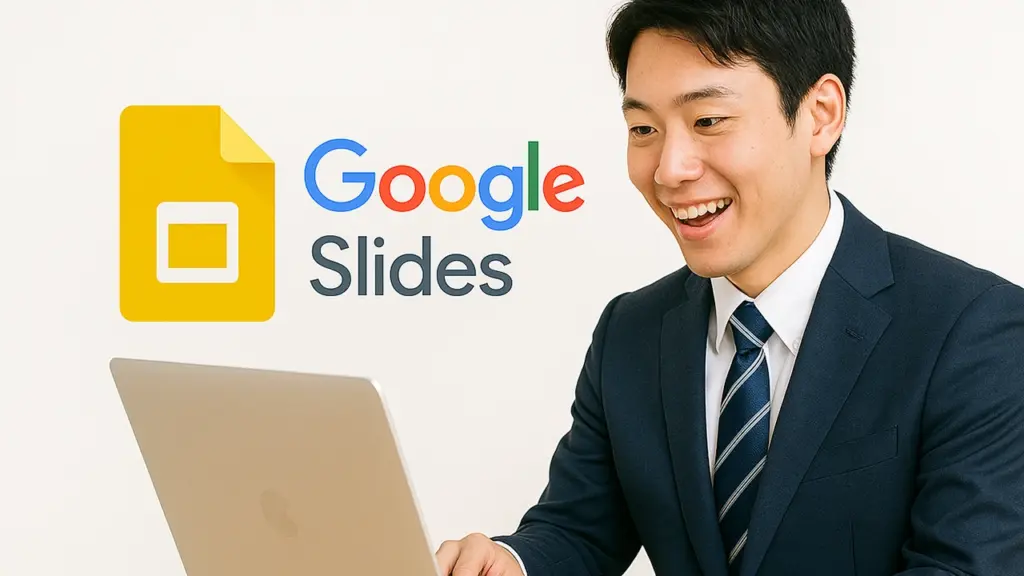



コメント